Visual Studio 2010是微软公司开发的一个功能强大的开发平台,专门设计用于构建Windows平台上的桌面应用程序和网络应用程序。这款软件提供了许多高效的功能,使用户能够快速且轻松地进行软件开发工作。此外,VS2010的旗舰版以其用户友好的操作界面和对创建网络服务、智能设备应用程序以及Office插件的支持而受到青睐,进一步扩展了开发者的应用开发范围。
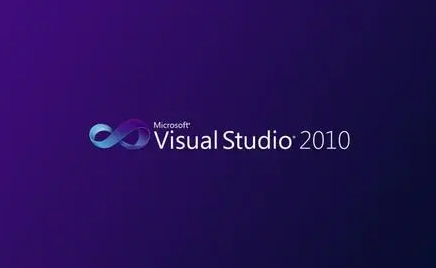
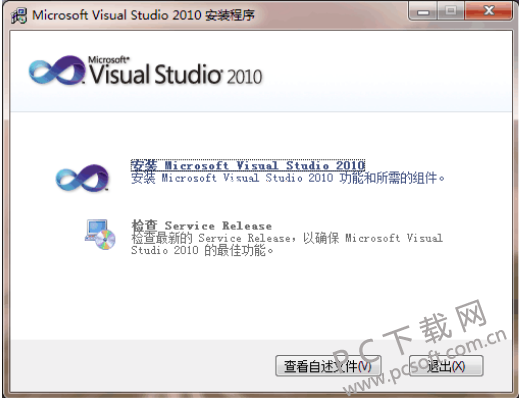
WindowsXP(x86)ServicePack3–除StarterEdition之外的所有版本
WindowsVista(x86和x64)ServicePack2-除StarterEdition之外的所有版本
Windows7(x86和x64)
WindowsServer2003(x86和x64)ServicePack2–所有版本
如果不存在MSXML6,则用户需要安装它
WindowsServer2003R2(x86和x64)-所有版本
WindowsServer2008(x86和x64)ServicePack2–所有版本
WindowsServer2008R2(x64)–所有版本
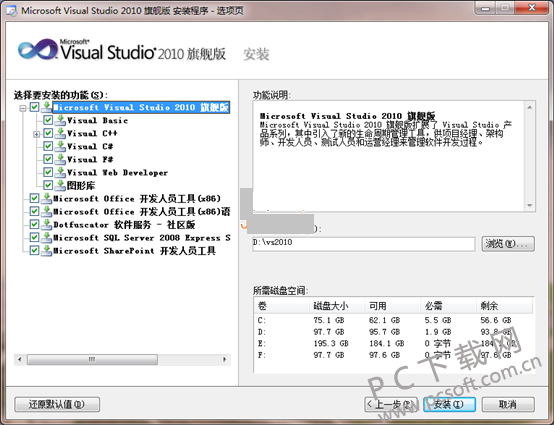
1、下载VS2010官方版软件,然后右击软件压缩包,选择解压到“VS2010”选项
3、选择第一个,安装Microsoft Visual Studio 2010;不要勾选安装体验的信息,然后点击下一步。
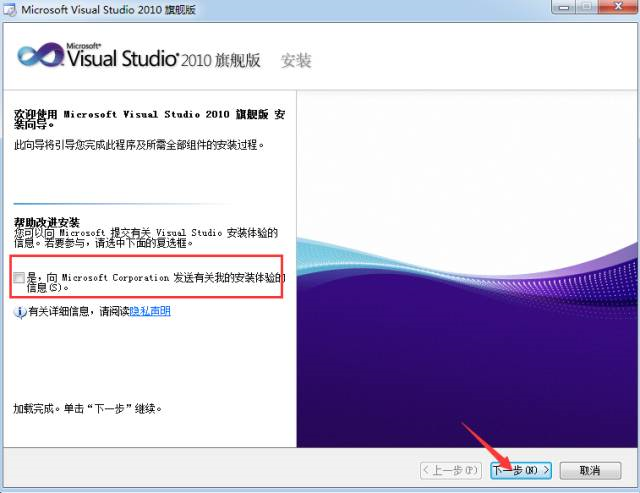
5、选择完全,点击浏览可更改软件安装路径,最后点击安装。
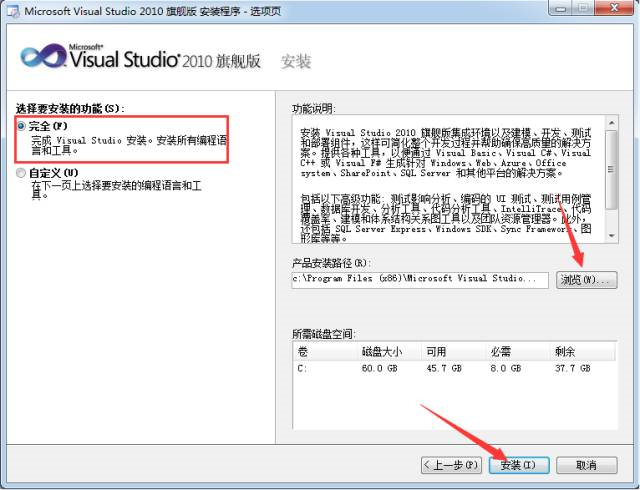
在我们进行窗体设计时,工具箱是一个可以让我们所见即所得的工具,我们可以直接在里面拖拽控件。首先,打开试视图-工具箱。然后将其固定在窗口的左端。
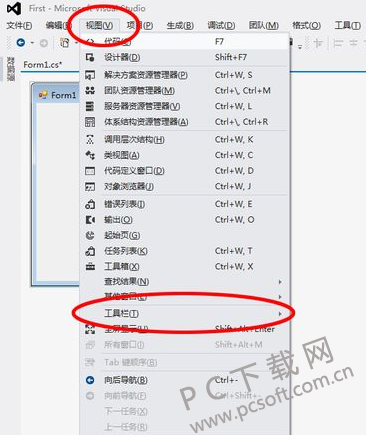
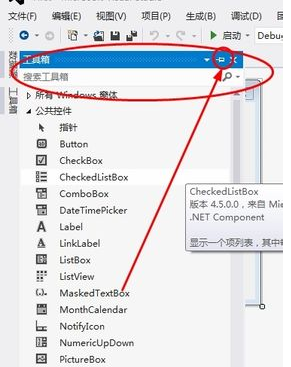
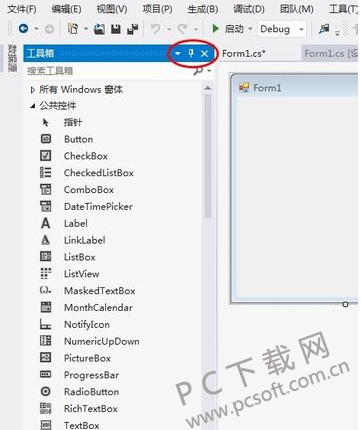
在工具箱中寻找我们需要的控件直接拖拽进入窗体程序中即可。要调整大小只要将鼠标放到控件边缘就可以调整,窗体的大小同样也可以调整。
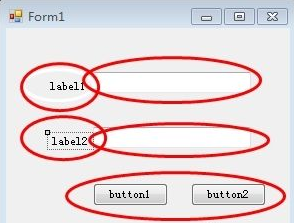
vs2010怎么显示行号?
1、我们新建好一个工程,准备写程序时,会发现在编写界面的左边没有显示行号,虽然不是什么大问题,但是加上行号要更方便些。
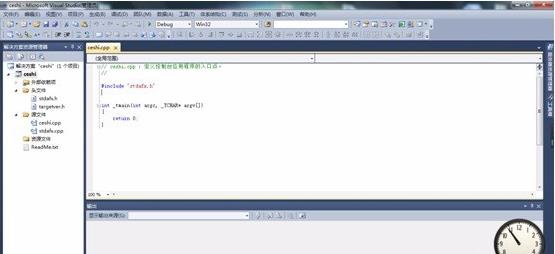
2、示行号的方法,首先,找到菜单栏的“工具”选项,在“工具”下拉菜单中选择“选项”。
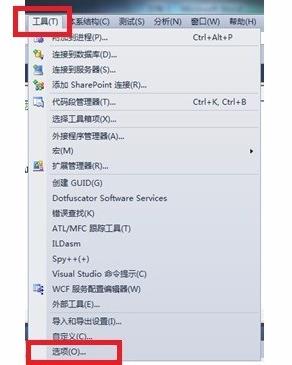
3、现这个界面后,点击“文本编辑器”左边的小三角,展开“文本编辑器”选项。
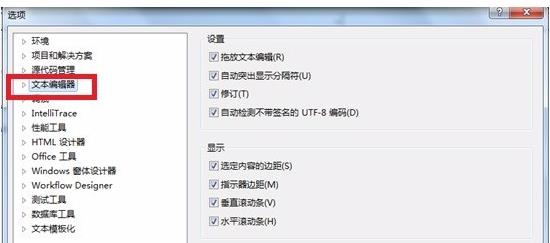
4、接着,选择“C/C++”选项,同理,点击左边的小三角,展开选项。

5、在展开的选项中点击“常规”。
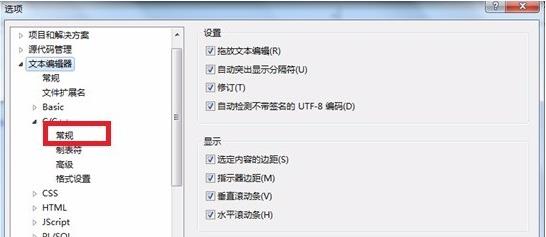
6、勾选右侧的“行号”选项,然后点击确定即可。
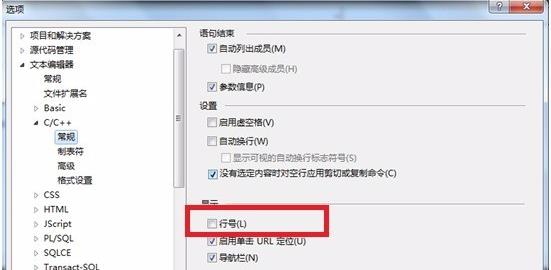
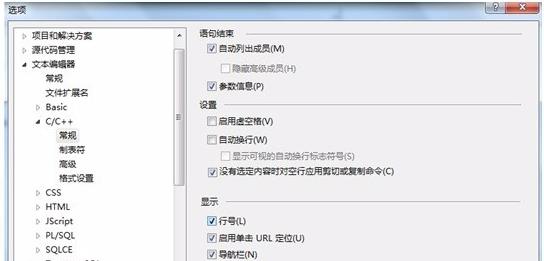
7、回到编程界面,左边已经添加了行号。
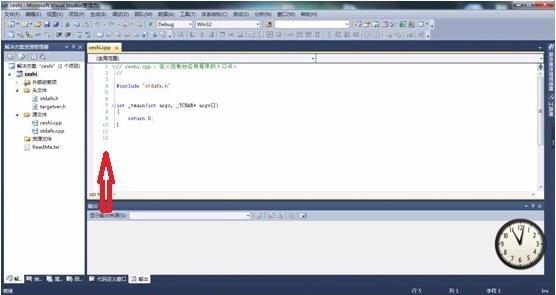
vs2010怎么写c语言?
1.打开VS2010主界面,然后选择,文件→新建→项目,在项目类型中选择VC++→win32 然后在右侧模板中选择win32控制台应用程序,再在下面输入一个名称(项目名称,不用带.C),
选择保存位置后确定,弹出个对话框,不管它,下一步,
2.接下来注意了,这个对话框中,应用程序类型要选择控制台应用程序,附加选项一定要选中“空项目”。然后点完成。然后对话框消失,
3.回到VS主界面,这时会在左侧和右侧多了如图工具栏“解决方案管理器”,在源文件上点右键,选择“添加→新建项”。这里注意,如果你已经有写好的C源文件,那么要选择“现有项”,
4.又打开个对话框,不管左边的,在右边的模板中选择C++文件,在下面的名称中输入源文件的名字加上.C,保存位置用默认的。然后点击“添加”。
第一步:右键->工程属性->配置属性->清单工具->输入和输出->嵌入清单,选择[否]
第二步:以下三个路径都有cvtres.exe文件
C:ProgramFilesMicrosoftVisualStudio10.0VCbinC:Windowswinsxsx86_netfx-cvtres_for_vc_and_vb_b03f5f7f11d50a3a_6.1.7600.16385_none_ba476986f05abc65C:WindowsMicrosoft.NETFrameworkv4.0.30319
将C:ProgramFilesMicrosoftVisualStudio10.0VCbin里面的cvtres.exe改为cvtres-old.exe,让VS2010编译自动用新的版本的cvtres.exe
vs2010更新日志
1.修正了其它bug;
2.优化了软件的兼容性
小编推荐:强烈推荐下载vs2010(Visual Studio),谁用谁知道,反正小编我已经用了。此外,android studio下载、maximum、sqlite、source insight也是不错的软件,欢迎点击下载体验!
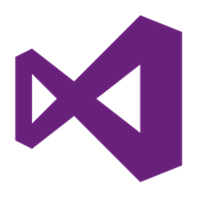















 wps
wps
 UltraEdit
UltraEdit
 Uplay
Uplay
 CE修改器(Cheat Engine)
CE修改器(Cheat Engine)
 茶苑游戏大厅
茶苑游戏大厅
 360u盘鉴定器
360u盘鉴定器
 pycharm2019
pycharm2019
 BarTender
BarTender